Creazione della società demo
In Selector Società Almyta, creare una nuova società. Quando richiesto, non aprirlo.
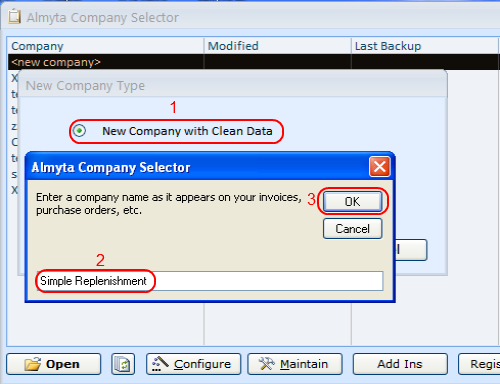
Per risparmiare tempo, è possibile scaricare questo file di dati ACS312-T-SimpleReplenishment1.zip e salvarlo nella cartella c: \ AlmytaSystems. Decomprimere il file in c: AlmytaSystems \ # semplice Rifornimento # cartella \. Del resto, in Windows Explorer, aprire il c: \ AlmytaSystems \ file ACS312 - T - SimpleReplenishment1.zip, trascina acsd312.data di file e rilasciarlo in c: AlmytaSystems \ # semplice Rifornimento # cartella \. Scegliere di sostituire il file quando richiesto. Non esitate a cercare ACS forum e fare domande riguardo a questa esercitazione.
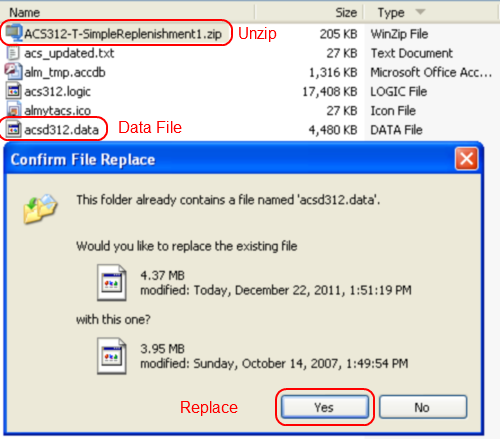
Il file di dati contiene le seguenti informazioni iniziali :
1. ID articolo:
- A. Materia prima - ALMD - RAW ( Raw mandorle )
- B. Materia prima - FLVR - C ( cannella Sapore )
- C. Materia prima - FLVR - H ( Honey Flavor )
- D. Materia prima - NRH - LBL1 (. Noci sono buone etichetta jar)
- E. Materia prima - JAR40 ( 40 oz barattolo di plastica )
- F. I prodotti finiti - NRG - A40C ( noci sono buone mandorle 40 oz Jar cannella. )
- G. I prodotti finiti - NRG - A40H (. Nuts sono buone mandorle 40 oz barattolo di miele )
2. Packaging:. Cartone, Scatola, e 40 oz Jar
3. Categorie:. Ingrediente, imballaggio e noci tostate
4. Fornitori : Distributore Nut Raw, avvolgere Tare and Co, Label Printer, e il sapore fornitore
Il nostro obiettivo è quello di rendere i prodotti finiti fuori delle materie prime, la creazione di ordini di lavoro e ordini di acquisto.
finiti Rifornimento
cerchiamo di scoprire cosa abbiamo bisogno per programmare in produzione.
Vai al tab menu Report e fare clic sul pulsante di inventario all'Ordine.
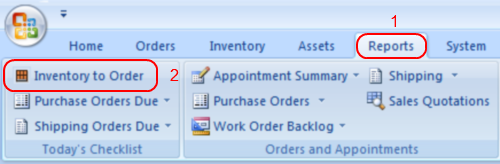
Nel Nome fila fornitore, selezionare l' Contiene nella colonna Filtro. Digitare "made in "nella colonna Avvio.
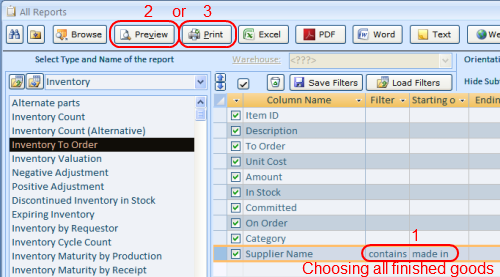
Un rapporto risultante è mostrato sotto. Abbiamo bisogno di questo rapporto per scoprire quali prodotti finiti devono essere programmati in produzione. Abbiamo impostato il filtro di uscita tutti i nostri prodotti finiti che richiedono un rifornimento. In parole povere, il software attraversa l' intero database e trova tutti elementi che sono bassi a magazzino e contrassegnato come "fare "nel campo Fornitore master / Default articolo.
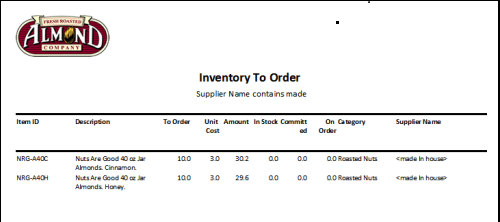
Per eseguire lo stesso report per un gruppo specifico di articoli per categoria, filtro impostato filtro di categoria a "="e il valore "noci tostate "( senza virgolette).
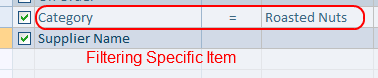
In questo caso, il rapporto verrà stampato per noci tostate solo.
Creazione di ordini di lavoro per ricostituire prodotti finiti
Vai alla scheda di menu Ordini, gruppo Assemblee, Order Detail. Fare clic sul pulsante giallo Plus per creare un nuovo ordine di lavoro.
Dopo che l'ordine è stato creato, passare alla scheda Parts, selezionare NRG- A40C in Assemblea, ingresso 12 nella unità, e fare clic sul pulsante Solo Components Top Level Aggiungi. Tutti i componenti necessari verranno popolati per voi.
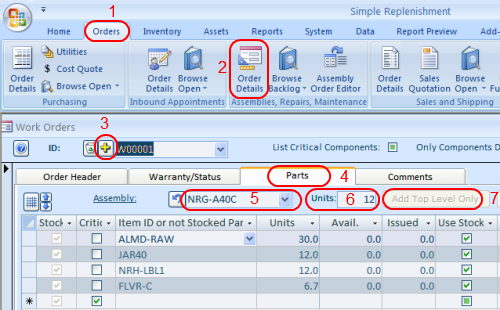
Tutti gli ordini appena creati ricevono lo stato della richiesta. Vuol dire, non sono ancora in programma. A causa di ciò, tali ordini non attiveranno il rifornimento di materie prime.
Per attivare la ricostituzione, passare alla scheda Garanzia / Stato e modificare lo stato degli ordini a uno aperto, pianificata, o Started.
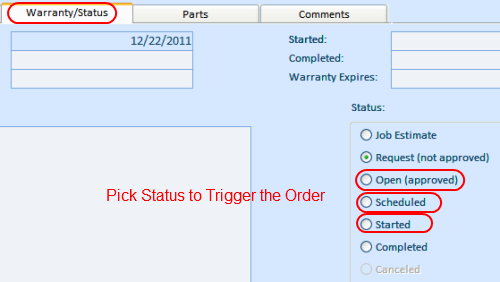
nostra relazione rifornimento per i prodotti finiti chiesto due elementi. Creiamo un ordine di lavoro per la seconda voce.
Nella stessa schermata Ordini di lavoro, fare clic sul pulsante giallo Plus di nuovo, creare un nuovo ordine, e selezionare la seconda voce come un assembly. Modificare lo stato per aprire per esempio.
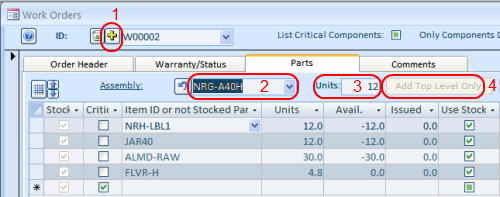
Per visualizzare rapidamente ciò che è prevista in produzione per ogni singolo elemento, aprire l'elenco Maestro Item, trovare la voce, e fare doppio clic sul campo Ordine o l'etichetta.
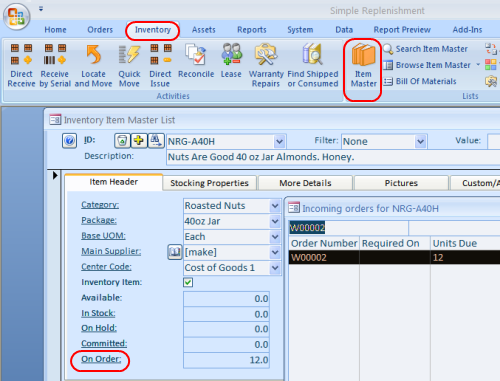
Materie prime Rifornimento
Creando gli ordini di lavoro, abbiamo attivato la domanda di materie prime.
Per scoprire se ci sono carenze di materie prime da parte di un singolo elemento, vai alla lista Maestro Item e vedere quanto sono disponibili molte unità.
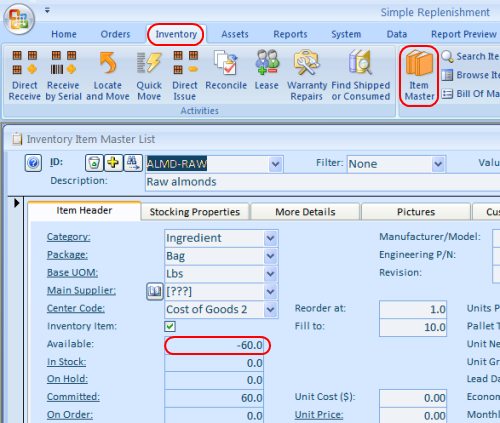
Se abbiamo tutti gli ordini in sospeso per un elemento, sarà riflessa nel campo Committed.
doppio clic sul campo Committed o l'etichetta per vedere rapidamente gli ordini sottolineatura.
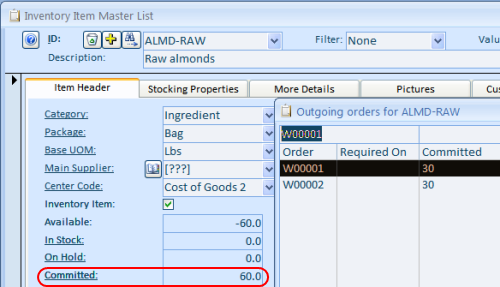
Se abbiamo bisogno di stampare un elenco di tutti gli elementi che siamo a corto di, ci sarebbe andato a Report, Codice da ordinare report ed eseguire senza alcun filtro.
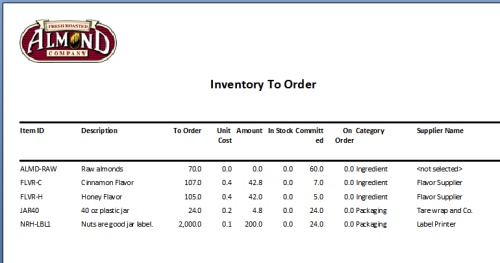
E alla fine, per rifornire le nostre materie prime, possiamo passare alla scheda di menu Ordini, selezionare Order Details nella scheda di acquisto. Essendo sullo schermo ordini di acquisto, possiamo creare ordini di acquisto per il nostro articolo report elemento utilizzando il pulsante giallo Plus..
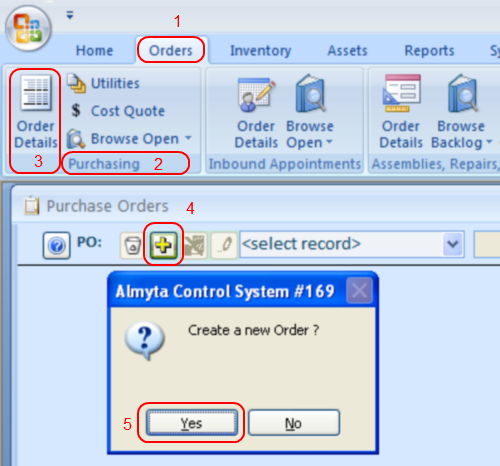
Creazione di linea ordini di acquisto per linea può richiedere molto tempo. Se questo è il caso, con la creazione di ordine d'acquisto automatizzato sarà utile.
Andiamo alla schermata Acquisti Utilità che si trova nella scheda del menu Ordini, gruppo di acquisto.
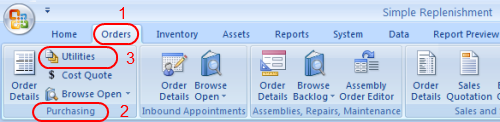
Tra le altre utili funzioni, che vanno oltre l'ambito documento, possiamo creare automaticamente i nostri rifornimento ordini di acquisto qui.
Sullo schermo, andare alla scheda # 7 e fare clic sul pulsante Visualizza consigliato Ordini di acquisto.
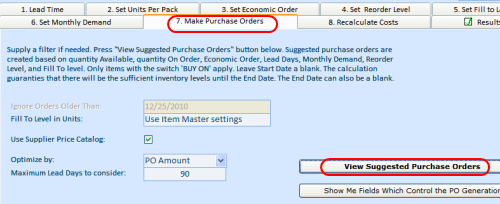
Nella schermata successiva, verificare gli ordini suggeriti, se necessario, modificare le informazioni e fare clic sul pulsante Crea OP per finalizzare il processo.

Quando gli ordini vengono creati, Almyta mostrerà iniziale e finale numero dell'ordine di acquisto. Nel nostro esempio abbiamo creato quattro ordini di acquisto.
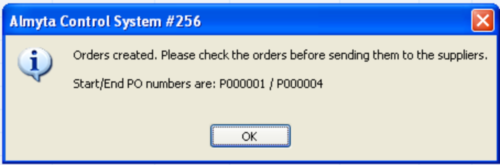
Per vedere i nuovi ordini, andare alla schermata Ordini di acquisto e trovare un ordine particolare. Per stampare un ordinativi purchae, fare clic sul pulsante Stampa nella parte inferiore dello schermo.
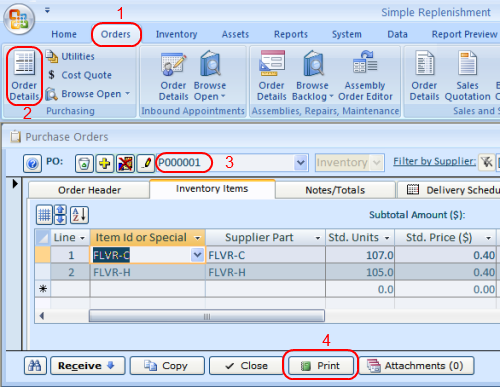
Nella schermata successiva, selezionare la voce Ordine di Acquisto corrente e scegliendo una delle opzioni di output :. anteprima sullo schermo, Invia a stampante, o creare un file PDF per la posta elettronica come allegato
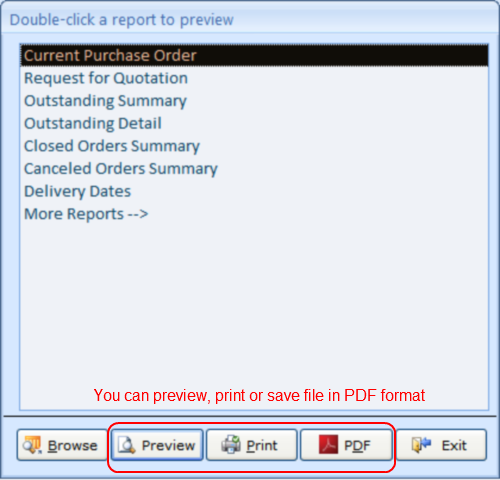
campione Anteprima della stampa Ordine di Acquisto.
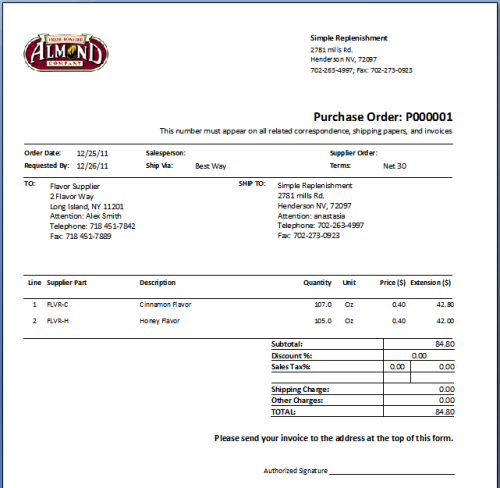
Se avete bisogno di spedire il vostro PO, è possibile stampare la busta postale. Nella videata Ordine di Acquisto, scheda Ordine Intestazione, fare doppio clic sul campo Fornitore. Verrà visualizzata la schermata Fornitore. Nella schermata Fornitori, fare clic sul pulsante Envelope.
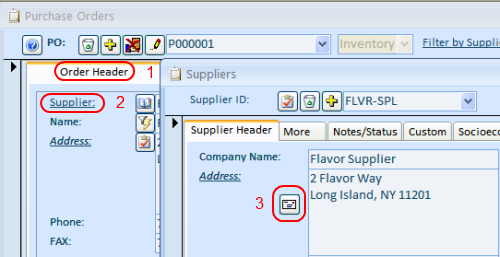
Modificare le informazioni sullo schermo Busta di stampa, se necessario e stampare la busta.
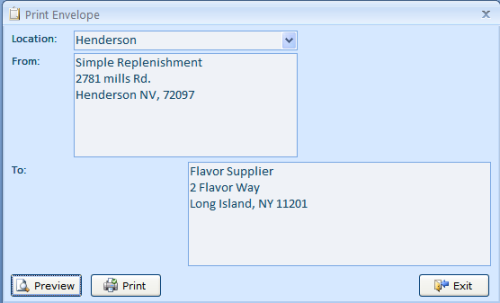
Se la busta non va a una stampante appropriato o non utilizza carta da un vassoio corretto, in anteprima la busta sullo schermo, e quindi modificare la stampante e le sue proprietà. In anteprima, scegliere Imposta pagina nel menu in alto.
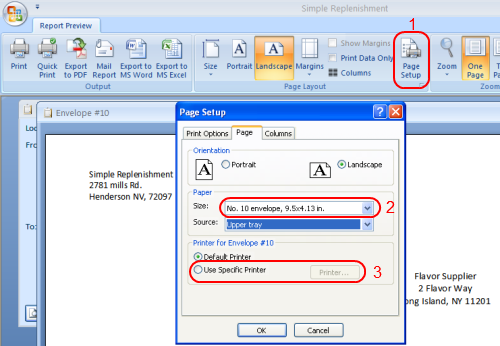
La banca dati risultante può essere trovato qui : ACS312-T-SimpleReplenishment2.zip. Se avete un problema seguendo questo tutorial, creare una nuova società e decomprimere i dati in esso. Questi dati contengono tutti gli ordini creati in questo tutorial.